Prowadzisz spotkanie z wieloma osobami w Teams i panuje hałas? Osoba prowadząca spotkanie może wyciszyć wszystkich uczestników spotkania, a nawet zablokować im możliwość wyłączenia nałożonego wyciszenia. Jak skorzystać z tej opcji?

Teams to narzędzie, które świetnie sprawuje się w edukacji zdalnej, a także we wszelkiego rodzaju szkoleniach, spotkaniach firmowych i konferencjach, w których bierze udział sporo osób. Należy jednak pamiętać, że im więcej osób bierze udział w spotkaniu lub lekcji, tym większa potencjalna ilość niechcianych dźwięków, które mogą przebijać przez mikrofony uczestników. Na szczęście Teams pozwala założycielowi spotkania zarządzać tym, kto może mówić, a kto nie - zarówno w Teams dla firm, jak i w Teams dla szkół.
Wyciszanie wszystkich uczestników spotkania w Teams
Zacznijmy od najprostszej opcji, czyli od wyciszenia absolutnie wszystkich uczestników spotkania poza prowadzącym. To przydatne zwłaszcza w trakcie prowadzenia lekcji, szkolenia, prezentacji lub webinaru. Prowadzący może wyciszyć wszystkich, a następnie skupić się na nauczaniu lub prezentacji.
Aby skorzystać z tej opcji, prowadzący musi w trakcie trwania spotkania kliknąć ikonę Pokaż uczestników na pasku narzędzi. Spowoduje to wyświetlenie paska bocznego, w którym znajduje się lista wszystkich osób biorących udział w spotkaniu.
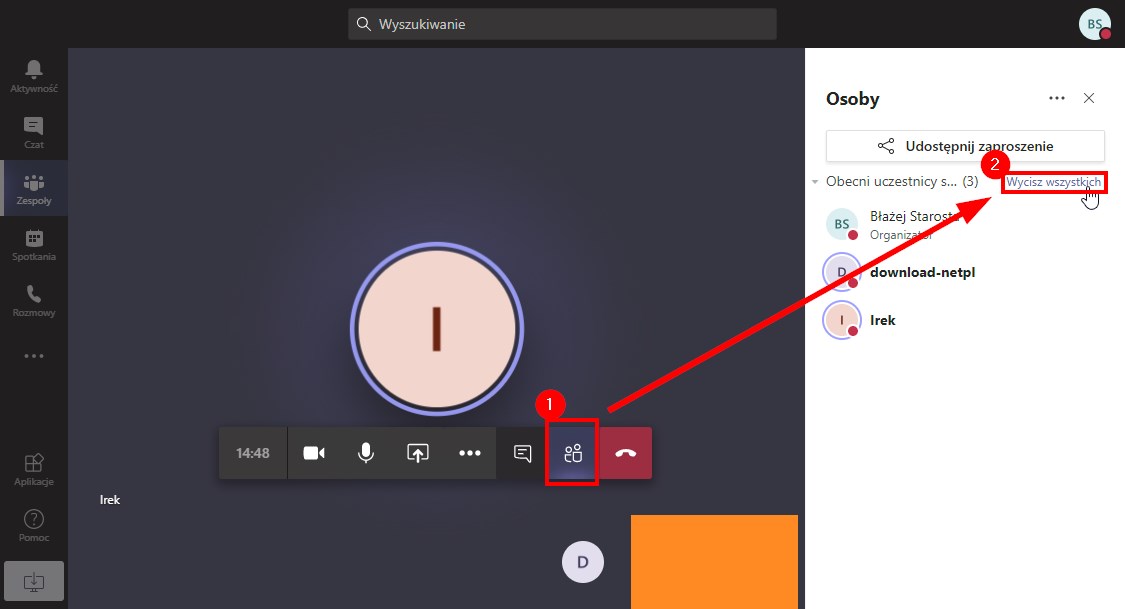
Następnie należy kliknąć opcję Wycisz wszystkich, która znajduje się tuż nad listą uczestników. Wyświetli się nowe okno z zapytaniem, czy na pewno chcesz wyciszyć uczestników. Zatwierdź wyciszenie, klikając przycisk Wycisz.
Od tej pory wszyscy uczestnicy na liście otrzymają ikonę przekreślonego mikrofonu, co oznacza, że dźwięk z ich mikrofonów nie jest transmitowany. Użytkownicy mogą jednak samodzielnie wyłączyć wyciszenie, aby ponownie móc przemawiać. Jako organizator spotkania możesz zablokować uczestnikom możliwość wyłączania wyciszenia - opisaliśmy to w ostatnim punkcie artykułu.
Wyciszanie pojedynczych uczestników spotkania w Teams
Nie zawsze chcemy, aby wszyscy uczestnicy spotkania byli wyciszeni. Alternatywą jest wyciszenie tylko wybranych użytkowników. Można to zrobić równie łatwo.
Jako prowadzący kliknij ikonę Pokaż uczestników na pasku narzędzi spotkania, aby wysunąć panel boczny z listą wszystkich osób biorących udział w konferencji. Następnie znajdź na liście użytkownika, którego chcesz wyciszyć.
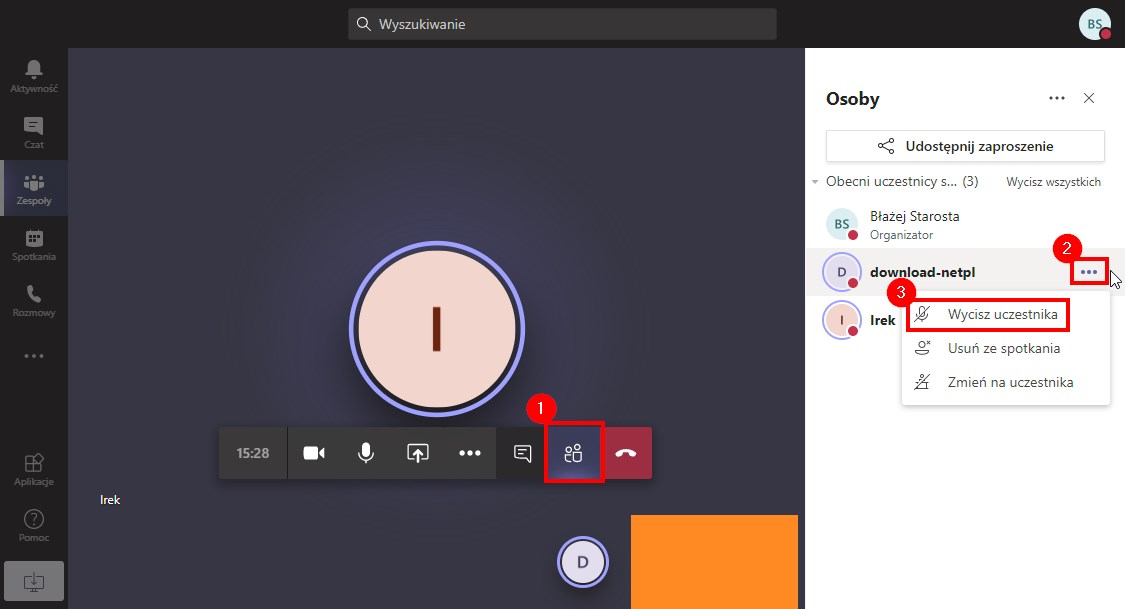
Po znalezieniu użytkownika najedź na niego kursorem myszy i kliknij ikonę z trzema kropkami obok jego nazwy. Wysunięte zostanie dodatkowe menu z opcjami. Wybierz na liście opcję Wycisz uczestnika.
Wybrana osoba zostanie wyciszona. Podobnie jak wyżej, wyciszona osoba może wyłączyć wyciszenie, klikając w ikonę przekreślonego mikrofonu. Jeśli chcesz dowiedzieć się, jak to zablokować, aby uczestnicy nie mogli samemu wyłączać wyciszenia, to czytaj dalej.
Zablokuj uczestnikom możliwość wyłączania wyciszenia w Teams
Jak wspomniałem, domyślne ustawienie sprawia, że każdy wyciszony użytkownik może wyłączyć wyciszenie, aby ponownie przemawiać. W większości wypadków jest to dobre rozwiązanie, jednak w przypadku prowadzenia lekcji lub szkolenia możemy chcieć zablokować tę opcję. Wtedy użytkownik nie będzie mógł się samemu wyciszyć. Jeśli użytkownik zechce coś powiedzieć, musi skorzystać z opcji podniesienia ręki. Wtedy nauczyciel lub szkoleniowiec może włączyć użytkownikowi mikrofon.
Aby zablokować możliwość wyłączania wyciszenia, wysuń panel boczny z uczestnikami, klikając przycisk Pokaż uczestników na pasku narzędzi. W panelu bocznym "Osoby" kliknij ikonę z trzema kropkami w górnym prawym rogu, aby wysunąć opcje spotkania.
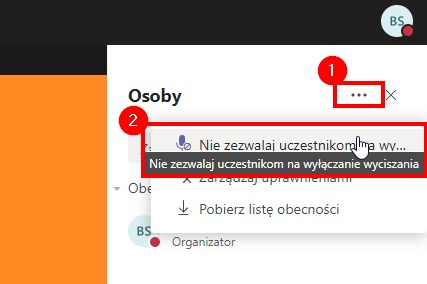
Wybierz w tym miejscu opcję "Nie zezwalaj uczestnikom na wyłączanie wyciszania". Po wybraniu tej opcji pojawi się nowe okienko z informacją, że po skorzystaniu z tej opcji wyciszeni uczestnicy stracą możliwość przemawiania przez mikrofon. Jedyną opcją dla nich będzie podniesienie ręki, po którym organizator spotkania może udzielić uprawnień do transmisji głosowej.
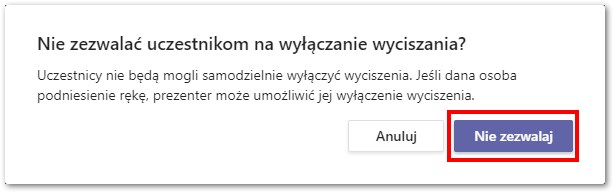
Potwierdź tę opcję klikając przycisk "Nie zezwalaj". Od tej pory uczestnicy nie mogą samodzielnie wyłączać wyciszenia. Jeśli organizator spotkania wyciszy wszystkich użytkowników, to nie będą oni mogli się komunikować głosowo dopóki nie podniosą ręki.
